
Mac पर अपने इंटरनेट खाते का उपयोग करें
अपने Mac में खातों को जोड़कर Mac ऐप्स में आप Exchange, Google, Yahoo और अन्य इंटरनेट खातों का उपयोग कर सकते हैं।
आप इंटरनेट खाता सेटिंग्ज़ में इंटरनेट खाता जोड़ सकते और खाता सेटिंग्ज़ को प्रबंधित कर सकते हैं। आप उन कुछ ऐप्स से इंटरनेट खाते भी जोड़ सकते हैं जो उनका उपयोग करते हैं।
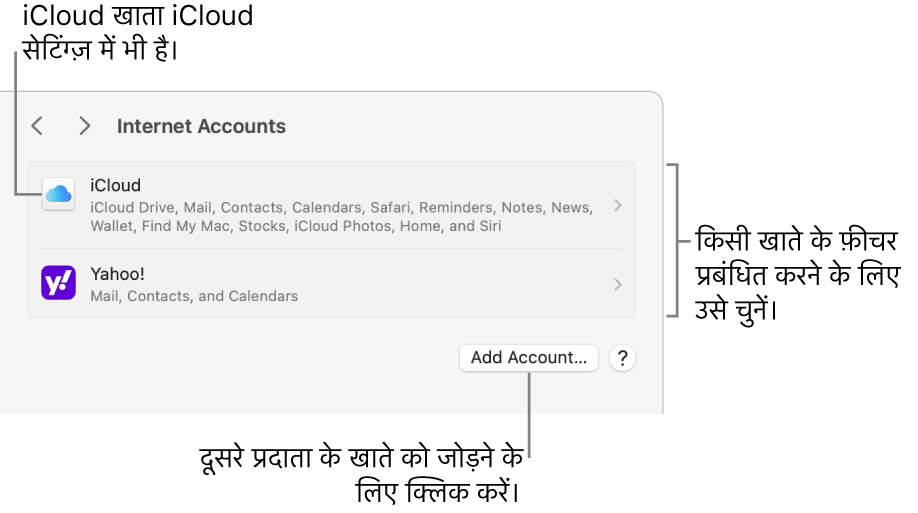
Apple ID सेटिंग्ज़ में iCloud सेटिंग्ज़ का उपयोग करके आपके द्वारा जोड़ा गया iCloud खाता भी इंटरनेट खाता सेटिंग्ज़ में दिखाई देता है। आप इसकी सेटिंग्ज़ को दोनों में से किसी भी स्थान पर बदल सकते हैं।
ऐप से खाता जोड़ें
आप कैलेंडर, संपर्क और मेल ऐप्स से सीधे खाते जोड़ सकते हैं। इंटरनेट खातों की सेटिंग्ज़ में आपके द्वारा इन ऐप्स से जोड़े गए खाते दिखाई देते हैं। इससे पहले कि आप किसी ऐप से खाता जोड़ सकें, आपको प्रदाता की वेबसाइट पर खाता बनाना होगा।
नोट : यदि आप पहली बार iCloud सेटअप और उपयोग करना चाहते हैं, तो अपनी Apple ID सेटिंग्ज़ को प्रबंधित करें देखें।
अपने Mac के ऐप में, मेनू बार में ऐप के नाम पर क्लिक करें, फिर खाता जोड़ें चुनें।
उदाहरण के लिए, मेल में, मेल > “खाता जोड़ें” चुनें।
खाता प्रदाता चुनें, फिर जारी रखें पर क्लिक करें।
यदि आप किसी ऐसे प्रदाता से खाता जोड़ना चाहते हैं जो सूचीबद्ध नहीं है, जैसे कि आपकी कंपनी या स्कूल के लिए मेल या कैलेंडर खाता, तो अन्य [प्रकार का] खाता पर क्लिक करें, “जारी रखें” पर क्लिक करें, फिर अनुरोध की गई खाता जानकारी दर्ज करें। यदि आप खाता जानकारी नहीं जानते हैं, तो खाता प्रदाता से पूछें।
अपना खाता नाम, पासवर्ड और अन्य अनुरोधित जानकारी दर्ज करें।
यदि आप ऐसा खाता जोड़ रहे हैं जिसे एकाधिक ऐप उपयोग कर सकते हैं, तो डायलॉग प्रकट होता है जिसमें आप उन ऐप को चुनते हैं जिन्हें आप खाते के साथ उपयोग करना चाहते हैं।
इंटरनेट खाते सेटिंग्ज़ में खाता जोड़ें
इससे पहले कि आप इंटरनेट खाते की सेटिंग्ज़ में खाता जोड़ सकें, आपको प्रदाता की वेबसाइट पर खाता बनाना होगा।
नोट : यदि आप पहली बार iCloud सेटअप और उपयोग करना चाहते हैं, तो अपनी Apple ID सेटिंग्ज़ को प्रबंधित करें देखें।
अपने Mac पर Apple मेनू

 पर क्लिक करें। (आपको नीचे स्क्रोल करना होगा।)
पर क्लिक करें। (आपको नीचे स्क्रोल करना होगा।)दाईं ओर “खाता जोड़ें” पर क्लिक करें, फिर खाता प्रदाता के नाम पर क्लिक करें।
यदि आप किसी ऐसे प्रदाता से खाता जोड़ना चाहते हैं जो सूचीबद्ध नहीं है, जैसे कि आपकी कंपनी या स्कूल के लिए मेल या कैलेंडर खाता, तो अन्य खाता जोड़ें पर क्लिक करें, उस खाते के प्रकार पर क्लिक करें जिसे आप जोड़ना चाहते हैं, फिर अनुरोध किए गए खाते की जानकारी दर्ज करें। यदि आपको खाता प्रकार या खाता जानकारी नहीं पता है, तो खाता प्रदाता से पूछें।
अपना खाता नाम, पासवर्ड और अन्य अनुरोधित जानकारी दर्ज करें।
यदि आप ऐसा खाता जोड़ रहे हैं जिसे एकाधिक ऐप उपयोग कर सकते हैं, तो डायलॉग प्रकट होता है जिसमें आप उन ऐप को चुनते हैं जिन्हें आप खाते के साथ उपयोग करना चाहते हैं।
खाता सुविधाएँ और विवरण बदलें
अपने Mac पर Apple मेनू

 पर क्लिक करें। (आपको नीचे स्क्रोल करना होगा।)
पर क्लिक करें। (आपको नीचे स्क्रोल करना होगा।)दाईं ओर खाता पर क्लिक करें, फिर निम्नलिखित में से कोई एक काम करें :
सुविधाएँ चालू या बंद करें : ऐसे किसी भी फ़ीचर को चालू या बंद करें जिसे आप खाते के साथ उपयोग करना चाहते हैं।
खाता विवरण बदलें : शीर्ष पर दिए गए विवरण बटन पर क्लिक करें। कुछ खातों के लिए, खाता यूज़र नाम या ईमेल, एक विवरण और अन्य विवरण पहले ही दिखाए जा चुके हैं और एक विवरण बटन उपलब्ध नहीं है।
खाते का प्रयोग करना रोकें
अपने Mac पर Apple मेनू

 पर क्लिक करें। (आपको नीचे स्क्रोल करना होगा।)
पर क्लिक करें। (आपको नीचे स्क्रोल करना होगा।)दाईं ओर मौजूद उस खाते पर क्लिक करें जिसका उपयोग आप बंद करना चाहते हैं, फिर निम्न में से कोई एक काम करें :
खाते को हटाएँ और इसकी सुविधाओं को बंद करें : सबसे नीचे “खाता डिलीट करें” पर क्लिक करें, फिर “ठीक” पर क्लिक करें।
विशिष्ट सुविधा बंद करें : फ़ीचर के आगे वाले स्विच पर क्लिक करें।
नोट : खाता डिलीट करने या किसी विशेषता को बंद करने से आपके ऐप्स में संग्रहित डेटा हट सकता है। यदि आप सुविधा चालू करते हैं या खाता फिर से जोड़ते हैं तो डेटा को पुनर्स्थापित किया जा सकता है। यदि आप सुनिश्चित नहीं हैं, तो खाता प्रदाता से पूछें।